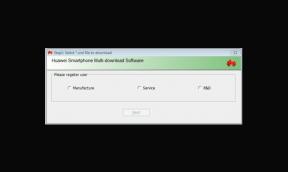Πώς να διορθώσετε εάν η Alexa δεν μιλά πίσω στο Amazon Echo;
Οδηγός αντιμετώπισης προβλημάτων / / August 05, 2021
Η Alexa είναι ο δημοφιλής βοηθός φωνής που μπορεί να ελέγξει τα έξυπνα ηχεία του Amazon. Οι χρήστες μπορούν να λάβουν διάφορες πληροφορίες άμεσα, δίνοντας φωνητικές εντολές. Μερικές φορές, όταν ένας χρήστης εκδίδει μια εντολή, η Alexa ενδέχεται να μην απαντήσει σε αυτήν. Αυτό σημαίνει επίσης ότι το ερώτημα που έκανε ο χρήστης δεν θα επιλυθεί. Λοιπόν, πώς να λύσετε αυτό το ζήτημα όταν η Alexa δεν απαντά μέσω της έξυπνης συσκευής όπως Amazon Echo.?
Σε αυτόν τον οδηγό, έχω βάλει μερικές απλές μεθόδους αντιμετώπισης προβλημάτων που μπορείτε να εφαρμόσετε για να επιλύσετε αυτό το πρόβλημα. Ο πρωταρχικός λόγος για αυτό το ζήτημα μπορεί να είναι η κακή συνδεσιμότητα στο Διαδίκτυο. Καθώς το Amazon Echo λειτουργεί με ισχύ, κάθε είδους διακύμανση ισχύος μπορεί επίσης να οδηγήσει τον εικονικό βοηθό να μην μιλήσει ξανά μαζί σας. Ας ρίξουμε μια λεπτομερή ματιά σε ποια πράγματα πρέπει να ελέγξετε για να αντιμετωπίσετε αυτό το πρόβλημα.

Σχετιζομαι με | Πώς να δείτε 3D δεινόσαυρους στην οθόνη της συσκευής Android / iPhone σας
Πίνακας περιεχομένων
-
1 Πώς να διορθώσετε: Η Alexa δεν μιλά πίσω στο Amazon Echo;
- 1.1 Ελέγξτε για ζητήματα ισχύος
- 1.2 Είναι το μικρόφωνο του Amazon Echo On
- 1.3 Επανεκκινήστε το Amazon Echo
- 1.4 Συνδεσιμότητα στο Διαδίκτυο
- 1.5 Σαφήνεια στην ομιλία
- 1.6 Αλλάξτε το Wake Word
- 1.7 Επαναφέρετε την έξυπνη συσκευή
Πώς να διορθώσετε: Η Alexa δεν μιλά πίσω στο Amazon Echo;
Ελέγξτε για ζητήματα ισχύος
Πρέπει να ελέγξετε αν το Echo λαμβάνει σωστά είσοδο ισχύος ή όχι. Εάν δεν υπάρχει δύναμη, τότε δεν υπάρχει τρόπος η Alexa να απαντήσει στα ερωτήματά σας αμέσως.
Είναι το μικρόφωνο του Amazon Echo On
Όταν το μικρόφωνο είναι ενεργοποιημένο, θα συμβολίζεται με μπλε φως στο ηχείο. Εάν το μικρόφωνο είναι απενεργοποιημένο, θα δείτε ένα κόκκινο φως. Το κουμπί για το μικρόφωνο υπάρχει στην κορυφή του Echo. Αγγίξτε το για να το ενεργοποιήσετε. Η επικοινωνία και η εκτέλεση εντολών δεν θα είναι δυνατή έως ότου ενεργοποιηθεί το μικρόφωνο στο έξυπνο ηχείο.
Επανεκκινήστε το Amazon Echo
Προσπαθήστε να πραγματοποιήσετε την πιο απλή επιδιόρθωση που έχει γίνει ποτέ, η οποία είναι η επανεκκίνηση μιας συσκευής εάν κυμαίνεται ή δεν λειτουργεί όπως έχει προβλεφθεί. Επανεκκινήστε το έξυπνο ηχείο σας και, στη συνέχεια, εκδώστε τη φωνητική εντολή και ελέγξτε αν η Alexa απαντά.
Συνδεσιμότητα στο Διαδίκτυο
Ένας από τους πιο συνηθισμένους λόγους για αυτό το ζήτημα είναι η ελαττωματική συνδεσιμότητα στο Διαδίκτυο που μπορεί να οδηγήσει την Alexa να μην λειτουργεί σωστά και να λαμβάνει τις φωνητικές εντολές όπως θα έπρεπε. Ελέγξτε τη συνδεσιμότητα WiFi στο σπίτι σας ή επικοινωνήστε με τον ISP σας εάν υπάρχει τοπική διακοπή λειτουργίας για λόγους συντήρησης.
Προσπαθήστε να τοποθετήσετε το έξυπνο ηχείο κοντά στον δρομολογητή WiFi. Εάν και τα δύο τοποθετηθούν πολύ μακριά το ένα από το άλλο, μπορεί να υπάρχει εμπόδιο στη συνδεσιμότητα.
Σαφήνεια στην ομιλία
Συχνά κατηγορούμε το μηχάνημα αλλά αγνοούμε τα λάθη μας. Πρέπει να μιλήσετε καθαρά κατά την έκδοση φωνητικής εντολής στην Alexa. Διαφορετικά, δεν θα επεξεργαστεί το αίτημα ή θα εμφανίσει κάποια λανθασμένα αποτελέσματα.
Αλλάξτε το Wake Word
Κανονικά, υπάρχει μια συγκεκριμένη φράση την οποία ο χρήστης μιλά για να ενεργοποιήσει την Alexa. Ίσως για κάποιο λόγο, ο εικονικός βοηθός δεν είναι σε θέση να επεξεργαστεί αυτήν τη φράση και πρέπει να εκχωρήσετε εκ νέου τον βοηθό με μια νέα λέξη αφύπνισης. Ο καλύτερος τρόπος για να γίνει αυτό είναι να ζητήσετε από την Alexa να αλλάξει τη λέξη αφύπνισης μέσω φωνητικής εντολής.
- Ρωτήστε την Alexa μπορούμε να αλλάξουμε το όνομά σας
- Στη συνέχεια, θα έχετε τρεις επιλογές για να επιλέξετε: Υπολογιστής, Echo και Amazon
- Επιλέξτε την επιλογή του όρου.
Εκτός από αυτό, μπορείτε επίσης να αλλάξετε τη λέξη αφύπνισης από την εφαρμογή Alexa στο smartphone σας.
- Εκκινήστε την εφαρμογή Alexa> πατήστε το χάμπουργκερ κουμπί για να ενεργοποιήσετε ένα μενού
- Επιλέγω Ρυθμίσεις > Συσκευή ηχούς
- Στη συνέχεια, επιλέξτε τη λίστα Wake Word
- Πατήστε στην τρέχουσα λέξη αφύπνισης (συνήθως ρυθμίζεται σε Alexa) για να επιλέξετε από τη διαθέσιμη λίστα εναλλακτικών.
- Μόλις τελειώσετε με τη νέα επιλογή λέξεων αφύπνισης, πατήστε Σώσει.
Επαναφέρετε την έξυπνη συσκευή
Μία από τις τελευταίες επιδιορθώσεις του προβλήματος είναι η επαναφορά της έξυπνης συσκευής μέσω της οποίας επικοινωνείτε με την Alexa. Για αυτό, πρέπει να χρησιμοποιήσετε την εφαρμογή Alexa.
- Εκκινήστε την εφαρμογή Alexa στο smartphone σας
- παω σε συσκευές > επιλέξτε Echo και Alexa
- Υπό Ρυθμίσεις συσκευής > επιλέξτε Εργοστασιακή επανεκκίνηση.
Λοιπόν, αυτές ήταν μερικές από τις πιο αποτελεσματικές λύσεις για το ζήτημα όταν η Alexa δεν σας μιλάει μέσω του Amazon Echo κατά την έκδοση ορισμένης φωνητικής εντολής. Ελπίζω ότι αυτός ο οδηγός θα επιλύσει το πρόβλημά σας.
Διαβάστε Επόμενο,
- Πώς να καρφιτσώσετε σχόλια στο Instagram
- Εκμάθηση GIMP: Πώς να αλλάξετε το χρώμα της εικόνας και του κειμένου PNG
Η Swayam είναι επαγγελματίας τεχνικός blogger με μεταπτυχιακό δίπλωμα στις εφαρμογές υπολογιστών και έχει επίσης εμπειρία με την ανάπτυξη Android. Είναι θαυμαστός του Stock Android OS. Εκτός από το blogging τεχνολογίας, λατρεύει τα παιχνίδια, τα ταξίδια και το παιχνίδι / διδασκαλία κιθάρας.